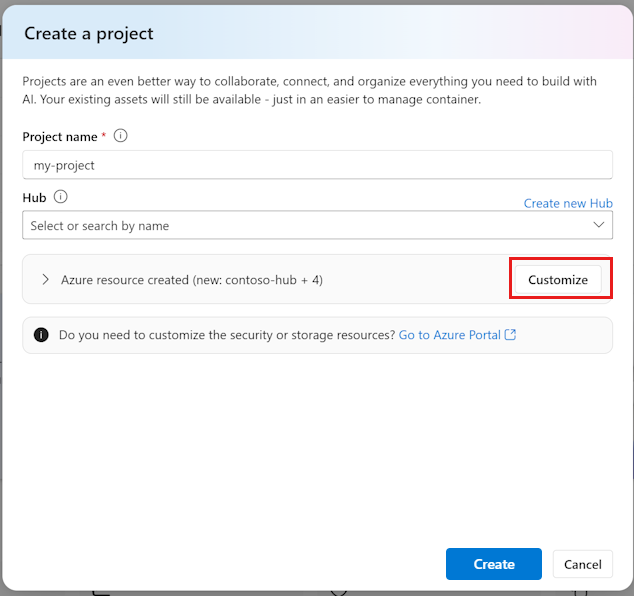Tworzenie projektu w portalu azure AI Foundry
W tym artykule opisano sposób tworzenia projektu usługi Azure AI Foundry. Projekt służy do organizowania pracy i zapisywania stanu podczas tworzenia dostosowanych aplikacji sztucznej inteligencji.
Projekty są hostowane przez centrum usługi Azure AI Foundry. Jeśli Twoja firma ma zespół administracyjny, który utworzył centrum dla Ciebie, możesz utworzyć projekt z tego centrum. Jeśli pracujesz samodzielnie, możesz utworzyć projekt, a domyślne centrum zostanie automatycznie utworzone.
Aby uzyskać więcej informacji na temat projektów i modelu centrów, zobacz Centra usługi Azure AI Foundry.
Wymagania wstępne
Użyj poniższych kart, aby wybrać metodę, która ma zostać użyta do utworzenia projektu:
- Portal usługi Azure AI Foundry
- Zestaw SDK dla języka Python
- Interfejs wiersza polecenia platformy Azure
- Subskrypcja Azure. Jeśli nie masz subskrypcji platformy Azure, utwórz bezpłatne konto.
Tworzenie projektu
- Portal usługi Azure AI Foundry
- Zestaw SDK dla języka Python
- Interfejs wiersza polecenia platformy Azure
Aby utworzyć projekt w usłudze Azure AI Foundry, wykonaj następujące kroki:
Przejdź do usługi Azure AI Foundry. Jeśli jesteś w projekcie, wybierz pozycję Azure AI Foundry w lewym górnym rogu strony, aby przejść do strony głównej.
Wybierz pozycję + Utwórz projekt.
Wprowadź nazwę dla projektu.
Jeśli masz koncentrator, zobaczysz ten, który został ostatnio użyty.
Jeśli nie masz centrum, zostanie utworzona domyślna. Jeśli chcesz dostosować wartości domyślne, zobacz następną sekcję.
Wybierz pozycję Utwórz. Jeśli chcesz też dostosować nowe centrum, wykonaj kroki opisane w następnej sekcji.
Dostosowywanie koncentratora
Projekty znajdują się w centrum. Centrum umożliwia udostępnianie konfiguracji, takich jak połączenia danych ze wszystkimi projektami, oraz centralne zarządzanie ustawieniami zabezpieczeń i wydatków. Jeśli jesteś częścią zespołu, centra są współużytkowane przez innych członków zespołu w ramach subskrypcji. Aby uzyskać więcej informacji na temat relacji między centrami i projektami, zobacz dokumentację przeglądu centrów i projektów.
Podczas tworzenia nowego centrum musisz mieć uprawnienia Właściciel lub Współautor w wybranej grupie zasobów. Jeśli jesteś częścią zespołu i nie masz tych uprawnień, administrator powinien utworzyć centrum dla Ciebie.
Chociaż możesz utworzyć centrum w ramach tworzenia projektu, masz większą kontrolę i możesz ustawić bardziej zaawansowane ustawienia dla centrum, jeśli tworzysz je oddzielnie. Można na przykład dostosować zabezpieczenia sieciowe lub bazowe konto usługi Azure Storage. Aby uzyskać więcej informacji, zobacz How to create and manage an Azure AI Foundry hub (Jak utworzyć centrum usługi Azure AI Foundry i zarządzać nim).
Podczas tworzenia nowego centrum w ramach tworzenia projektu są udostępniane ustawienia domyślne. Jeśli chcesz dostosować te ustawienia, przed utworzeniem projektu wykonaj następujące czynności:
W formularzu Tworzenie projektu wybierz pozycję Dostosuj.
Wybierz istniejącą grupę zasobów, której chcesz użyć, lub pozostaw wartość domyślną, aby utworzyć nową grupę zasobów.
Napiwek
Szczególnie w przypadku rozpoczynania pracy zaleca się utworzenie nowej grupy zasobów dla projektu. Dzięki temu można łatwo zarządzać projektem i wszystkimi jego zasobami razem. Podczas tworzenia projektu w grupie zasobów jest tworzonych kilka zasobów, w tym centrum, rejestr kontenerów i konto magazynu.
Wybierz lokalizację lub użyj wartości domyślnej. Lokalizacja to region, w którym jest hostowane centrum. Lokalizacja centrum jest również lokalizacją projektu. Dostępność usług sztucznej inteligencji platformy Azure różni się w zależności od regionu. Na przykład niektóre modele mogą nie być dostępne w niektórych regionach.
Wybierz z listy rozwijanej istniejący zasób usługi Azure AI (w tym Azure OpenAI) lub użyj wartości domyślnej, aby utworzyć nowy zasób.
Wybierz pozycję Utwórz projekt. Zobaczysz postęp tworzenia zasobów i projekt jest tworzony po zakończeniu procesu.
Wyświetlanie ustawień projektu
- Portal usługi Azure AI Foundry
- Zestaw SDK dla języka Python
- Interfejs wiersza polecenia platformy Azure
Na stronie Przegląd projektu można znaleźć informacje o projekcie.
- Nazwa: nazwa projektu jest wyświetlana w lewym górnym rogu. Nazwę projektu można zmienić przy użyciu narzędzia do edycji.
- Subskrypcja: subskrypcja, która hostuje centrum hostujące projekt.
- Grupa zasobów: grupa zasobów, która hostuje centrum hostujące projekt.
Wybierz pozycję Centrum zarządzania, aby przejść do zasobów projektu w portalu usługi Azure AI Foundry. Wybierz pozycję Zarządzaj w witrynie Azure Portal , aby przejść do zasobów projektu w witrynie Azure Portal.
Uzyskiwanie dostępu do zasobów projektu
Typowe konfiguracje w centrum są udostępniane projektowi, w tym połączenia, wystąpienia obliczeniowe i dostęp do sieci, dzięki czemu można od razu rozpocząć tworzenie.
Ponadto wiele zasobów jest dostępnych tylko dla użytkowników w obszarze roboczym projektu:
Składniki, w tym zestawy danych, przepływy, indeksy, wdrożone punkty końcowe interfejsu API modelu (otwarte i bezserwerowe).
Połączenia utworzone przez Użytkownika w obszarze "ustawienia projektu".
Kontenery obiektów blob usługi Azure Storage i udział plików na potrzeby przekazywania danych w projekcie. Uzyskaj dostęp do magazynu przy użyciu następujących połączeń:
Połączenie danych Lokalizacja usługi Storage Purpose workspaceblobstore {project-GUID}-azureml-blobstore Domyślny kontener przekazywania danych workspaceartifactstore {project-GUID}-azureml Przechowuje składniki i metadane dla projektu, takie jak wagi modelu workspacefilestore {project-GUID}-code Hostuje pliki utworzone na obliczeniach i przy użyciu przepływu monitu
Uwaga
Połączenia magazynu nie są tworzone bezpośrednio z projektem, gdy konto magazynu ma dostęp do sieci publicznej ustawiony na wyłączone. Są one tworzone, gdy pierwszy użytkownik uzyskuje dostęp do usługi Azure AI Foundry za pośrednictwem połączenia z siecią prywatną. Rozwiązywanie problemów z połączeniami magazynu